(完整版)《图形图像处理技术》课程实验实训指导书.doc
《(完整版)《图形图像处理技术》课程实验实训指导书.doc》由会员分享,可在线阅读,更多相关《(完整版)《图形图像处理技术》课程实验实训指导书.doc(40页珍藏版)》请在冰豆网上搜索。
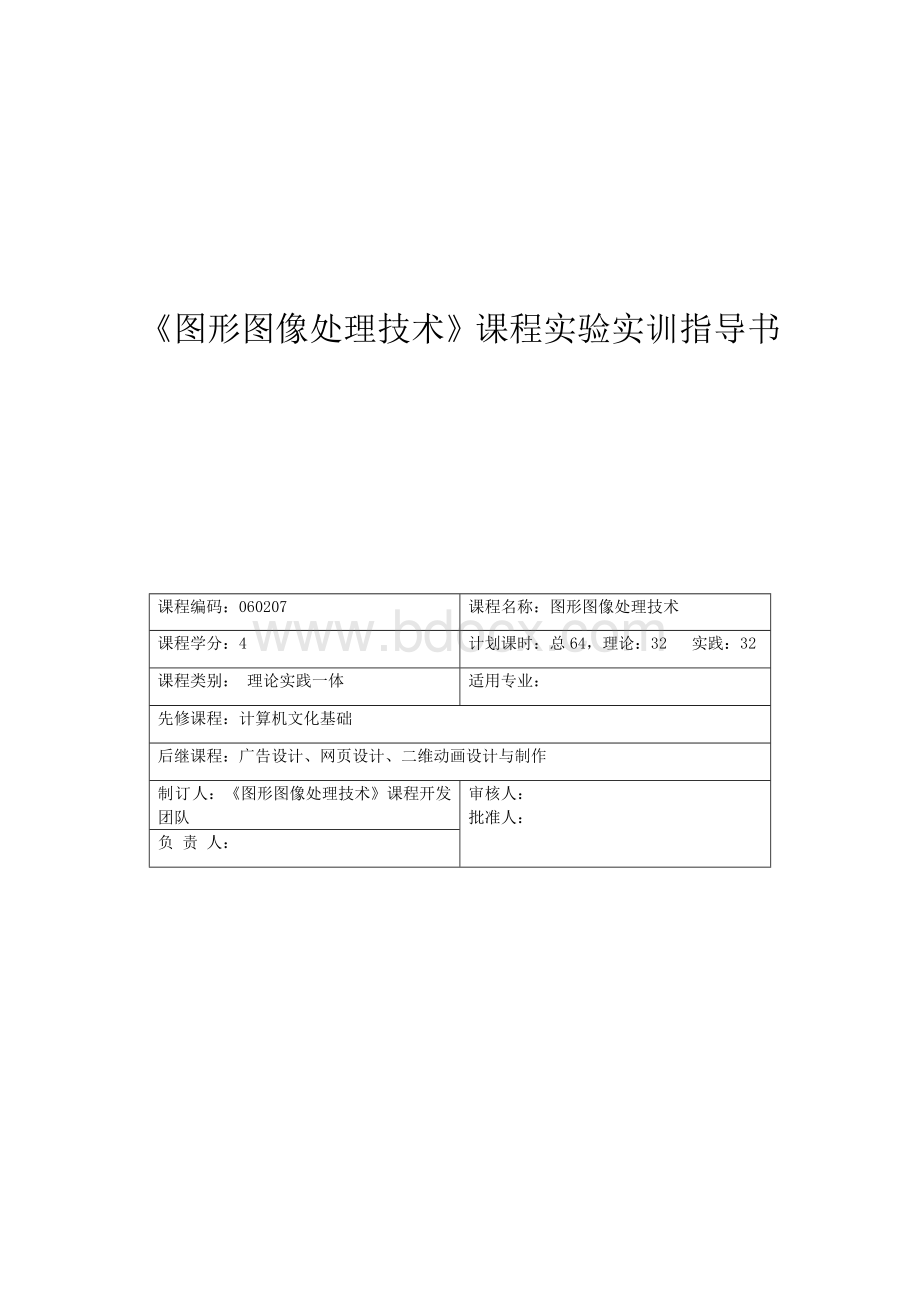
《图形图像处理技术》课程实验实训指导书
课程编码:
060207
课程名称:
图形图像处理技术
课程学分:
4
计划课时:
总64,理论:
32实践:
32
课程类别:
理论实践一体
适用专业:
先修课程:
计算机文化基础
后继课程:
广告设计、网页设计、二维动画设计与制作
制订人:
《图形图像处理技术》课程开发团队
审核人:
批准人:
负责人:
6《图形图像处理技术》课程实验实训指导书
一、课程基本信息
课程编码:
060207
课程名称:
图形图像处理技术
课程学分:
4
计划课时:
总64,理论:
32实践:
32
课程类别:
理论实践一体
适用专业:
先修课程:
计算机文化基础
后继课程:
广告设计、网页设计、二维动画设计与制作
制订人:
《图形图像处理技术》课程开发团队
审核人:
批准人:
负责人:
二、课程任务和目的
《图形图像处理技术》学习领域针对平面设计企业岗位核心能力,要求学生掌握图形图像处理技术在企业的应用要求,培养学生具有应用图形图像处理软件处理应用问题的能力。
本课程还担负着帮助毕业生在末来职业生涯中从的图形图像的处理人员向更高层次的平面设计人员等岗位迁移的重任,使学生得以可持续发展。
课程的开设能提高信息类各专业的人才培养质量、提升毕业生的就业能力、就业质量及创业能力。
三、实验实训项目内容与学时分配
序号
实验(实训)名称
实验(实训)
内容
学时
实验类型
实验要求
1
装饰画设计
1.选定特定的颜色范围
2.选取范围的保存和安装
3.图像的变形、复制、剪切、粘贴图像
4.历史面板和画笔的使用
5.图层蒙板和填充或调整土层的结合应用
6.色彩调整命令和图层混合命令的使用
7、文字工具的使用
4
设计型
必修
2
字体设计
1.填充命令、描边命令的使用
2.文字工具的使用
3.色彩混合模式
4.图像调整菜单的使用
5.笔刷的设置
6.绘图工具的使用方法与参数设置
7.选择工具和滤镜的组合使用
8.图层样式的使用
6
设计型
必修
3
包装设计
1.色彩分布状况的观察
2.色调的调整
3.特殊色调的调整
4.图像色彩控制
5.滤镜运用,用于修改图像制作特殊效果的方法
4
设计型
必修
4
上色处理
1.观察通道控制面板的组成
2.通道的操作:
新建、复制、删除、分离和合并通道
3.路径的应用
4.铅笔工具的使用
5.蒙板工具的运用
6.图层样式的使用
4
设计型
必修
5
插画设计
1.观察层控制面板和菜单的组成
2.印章工具的使用
3.杂色滤镜工具、渐变工具等的使用
4.蒙板工具使用
5.图像合成
4
设计型
必修
6
后期特效制作
1.滤镜设置
2.外挂滤镜的基本知识
3.调整图层的基本知识
4
设计型
必修
7
广告设计
1.图层隐藏的使用
2.滤镜调色刀的使用
3.蒙板的运用
4.矩形绘图工具的运用
5.色相和饱和度的调整
6.滤镜颗粒效果
7.云彩、马赛克、查找边缘滤镜的组合使用
6
设计型
必修
合计学时
32
注:
1.实验设置要注意内容更新,体系设计科学合理,实验项目名称要准确规范。
2.实验要求为:
必修、选修。
3.实验类型为:
验证、综合、设计型。
4.学时分配合计数要与实验总学时相同或大于实验总学时数(其中超出的学时数可为选开实验);若适应两个以上专业的可在表格下分别注明:
例如序号1、2、3适应××专业;序号1、3、5适应××专业等。
4.1实验一装饰画设计
一、实验目的
1.掌握重点在于填充或调整图层作用的方法。
2.图像的复制、剪切、粘贴、变形、旋转等操作。
3.掌握快照与图案的概念以及使用方法。
4.历史面板与恢复笔的使用,以及其他的编辑命令。
5.注意装饰画在创意过程中的构图、色彩等方面的技巧。
二、实验内容
1.选定特定的颜色范围
2.选取范围的保存和安装
3.图像的变形、复制、剪切、粘贴图像
4.历史面板和画笔的使用
5.图层蒙板和填充或调整土层的结合应用
6.色彩调整命令和图层混合命令的使用
7.文字工具的使用
三、实验仪器、设备
地点:
多媒体机房
硬件:
教师机1台,学生机50台;机器内存1G及以上,实验室网络畅通。
软件:
PhotoshopCS5。
四、实验步骤
1、效果展示
2、项目实训步骤
(1)新建一个文档,背景为白色,1300*800像素。
(2)选择工具箱中的“渐变工具”,在渐变编辑器中的渐变,然后按住鼠标左键根据图示从A拖向B。
(3)下载“岛笔刷集”笔刷加入到Photoshop中。
新建一图层,命名为“岛”,将前景色设置为黑色,选择“画笔工具”,选一个笔刷将岛加到作品中,利用“CTRL+T”调整岛的大小。
(4)在“岛”图层下面新建一个图层命名为“紫色”,选择椭圆选框工具做一选区,要画彩虹,然后用颜色值为#8B00FF的颜色填充,并调整其位置。
(5)继续新建图层画彩虹的其他颜色,注意根据彩虹颜色的排列顺序安排图层顺序,颜色值为:
蓝色:
#0000FF,青色:
#00FFFF,绿色:
#00FF00,黄色:
#FFFF00,橙色:
#FF7F00,红色:
#FF0000。
(6)下载“树笔刷集”笔刷加入到Photoshop中,新建两个图层放在最上面,名为“树1”、“树2”,将前景色设置为“#09140a”。
(7)下载“AK人形矢量笔刷”加入到Photoshop中,新建两个图层放在最上面,名分别为“人1”,“人2”,将前景色设置为黑色。
(8)下载“云彩笔刷集”加入到Photoshop中,在“树1”下新建一个图层,名为“云”,将前景色设置为白色,刷一些云彩在图片中。
(9)可以根据需要再加入一些细节。
五、实验报告要求
按照设计报告格式制作设计说明书。
六、思考题
1.绘制梅花图,练习画笔工具的使用,要求整体效果逼真,比例和谐。
4.2实验二字体设计
一、实验目的
1.掌握色彩的搭配,使用图层样式为字体加入立体浮雕效果和光感,通过不规则排列使字体富有跳跃的运动感。
2.学会文字处理的方法。
3.掌握文字在设计中的不同表现形式。
二、实验内容
1.填充命令、描边命令的使用
2.文字工具的使用
3.色彩混合模式
4.图像调整菜单的使用
5.笔刷的设置
6.绘图工具的使用方法与参数设置
7.选择工具和滤镜的组合使用
8.图层样式的使用
三、实验仪器、设备
地点:
多媒体机房
硬件:
教师机1台,学生机50台;机器内存1G及以上,实验室网络畅通。
软件:
PhotoshopCS5。
四、实验步骤
1、特效制作效果展示
2、项目实训步骤
(1)创建背景
新建一名称为“真实火焰字”,文档尺寸为1920像素*1200像素的文件。
选择渐变工具,设渐变方式为“径向渐变”,渐变色分别为(R90、G60、B10)、(R30、G20、B10),填充画布。
(2)添加背景纹理
文件置入到图片中,命名为“覆盖层”,调整其大小与背景大小相等,将图层模式改为“叠加”,不透明度设为70%。
(3)为图层添加蒙版
新建一个图层1,设前景色为(R76、G79、B60),填充前景色。
为“图层1”添加图层蒙板,对图层蒙板进行修改。
将“图层1”的不透明度修改35%。
(4)输入要创建火焰效果的文字
选择“横排文字工具”,设字体为“TimesNewRoman”,字号为500,输入文字“FIRE”。
(5)为文字创建外发光效果
为文字图层设置“外发光”效果,外发光颜色为(R229、G0、B79)。
(6)为文字创建颜色叠加效果
为文字图层设置“颜色叠加”效果,叠加颜色为(R205、G126、B46),选项设置如图所示。
(7)为文字创建光泽效果
为文字图层设置“光泽”效果,颜色为(R135、G45、B15),选项设置如图所示。
(8)为文字创建内发光效果
为文字图层设置“内发光”效果,颜色为(R229、G194、B59),选项设置如图所示。
(9)擦除文字顶端部分
将文字图层进行栅格化。
使用橡皮擦工具,调整适当的大小对文字进行擦除,淡化文字的顶部部分。
(10)液化文字边缘效果
选择菜单【滤镜】/【液化】,选择【向前变形工具】,将文字的边界进行处理。
(11)选择火焰图片
打开光盘中“项目五文字设计\实训项目\真实火焰字\素材\02.jpg”文件。
打开“通道”面板,载入“绿色通道”。
(12)文字添加火焰效果
返回背景图层,使用“移动工具”将选择的火焰图像拖动到“真实火焰字”文件中,按住Alt键移动火焰,使文字都被火焰覆盖,合并所有的火焰图层,将图层重命名为“火”。
(13)擦除多余火焰图片
使用橡皮擦工具,清除所有的过度火焰,只留下部分文字周围的火焰图案。
(14)复制火焰提高亮度
复制“火”图层得到“火副本”图层,将图层的不透明度设置为30%,增加火焰的亮度。
(15)为火焰字添加红色的光芒
创建一个新图层,并将其命名为“红光”,设前景色为(R229、G0、B79),调整适当的画笔大小在图片中添加火焰光亮。
(16)修改火焰光芒
设置“红光”图层的混合模式为“颜色减淡”,不透明度为“30%”。
五、实验报告要求
按照设计报告格式制作设计说明书。
六、思考题
1.利用给出的素材图,制作“花字”效果,主要练习图像的变换操作。
2.制作“花体字”效果,主要练习“路径与选区间的转换”和“云彩”滤镜的使用,学生可根据自己的创意,制作相应的效果。
4.3实验三包装设计
一、实验目的
1.掌握色彩和色调的调整方法。
2.滤镜对修改图像制作特效的运用。
3.学会包装设计中的色彩、构图及平衡关系的要求和方法。
二、实验内容
1.色彩分布状况的观察
2.色调的调整
3.特殊色调的调整
4.图像色彩控制
5.滤镜运用,用于修改图像制作特殊效果的方法
三、实验仪器、设备
地点:
多媒体机房
硬件:
教师机1台,学生机50台;机器内存1G及以上,实验室网络畅通。
软件:
PhotoshopCS5。
四、实验步骤
1.新建Photoshop文件画布大小为个800p×600px,背景白色。
2.在菜单栏中选择视图>标尺,将鼠标移动到横向标尺上按住鼠标左键不放拖动出一条水平参考线,同理拖动出纵向参考线;
3.将鼠标移动到左上角标尺交叉处按住鼠标左键不放拖动到刚才参考线交叉处,这样就把坐标(0.0)移动到了,参考线交叉点;
4.盒子高是300px;为了做出立体感在盒子顶部和底部各画3条参考线用来定位盒子的6个角的坐标,纵向间距是10px,盒子总宽是200px,在横向200px处画出参考线;左侧视图的窄面为50px因此,在50px处也画条参考线;
5.使用多边形工具(U)画一个六边形,然后用直接选取工具(A)虚心箭头,将六边形的六个顶点移动到参考线对应的交叉点上。
6.接下来将给他加上封面;我从网上找到了张图;选择图层按ctrl+T进行自由变换,然后在图片上右键后选择扭曲,调整四个角的位置;
7.同样操作把左侧的面也布置好。
8.加入投影效果:
给上面两个封面图层设置